Si tienes una PlayStation 5 de Sony, tienes varias formas diferentes de encender o reactivar tu consola de juegos. Por ejemplo, puedes hacerlo usando el controlador inalámbrico DualSense, a través de la aplicación PS en tu teléfono móvil o mediante PS Remote Play en un dispositivo de escritorio.
Ya sea parado junto a tu PS5, sentado en el sofá o en la habitación de al lado, este tutorial te guiará a través de cada técnica para encender la consola en detalle.
1. Presiona el botón de encendido de la PS5
Comencemos por descubrir primero la forma más obvia de arrancar tu PlayStation 5: el botón de encendido en la carcasa de la consola. También es el único método para encender la PS5 cuando configuras la consola por primera vez.
Si tienes la edición en disco de la PS5, verás dos botones en el lado delantero: Expulsar y Encendido. El botón de Encendido es más largo y tiene el símbolo de Encendido estándar a la izquierda o abajo. En la edición digital de la consola, es el único botón físico en la carcasa.
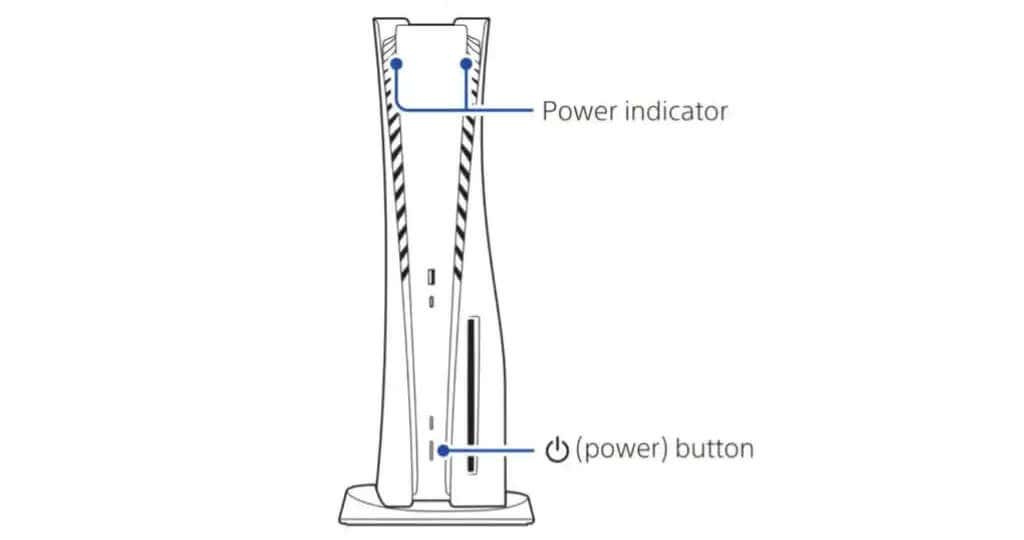
Simplemente presiona el botón Encendidodespués de conectar tu PS5 a una toma de corriente para encenderla. Escuchará un pitido para confirmar que la consola se está iniciando y verá el inicio de sesión o la pantalla de inicio en el televisor o monitor inmediatamente después. También puedes presionar el botón Encendidopara reactivar la consola desde el modo de reposo.
¿Qué es el modo de reposo?El modo de reposo es un estado de bajo consumo de energía en el que cae tu PS5 cuando la dejas inactiva. También puedes poner la consola manualmente en modo de reposo: simplemente selecciona Entrar en modo de reposoen el menú de encendido de la consola.
A diferencia de la PlayStation 4, el botón de encendido de la PS5 es mecánico, por lo que debes presionarlo para encender o reactivar la consola.
2. Presione el botón PS del controlador DualSense
La forma más sencilla, fácil y mejor de encender tu PlayStation 5 es utilizar el controlador inalámbrico DualSense. ¿Pero cómo?
Suponiendo que hayas configurado tu PS5 y hayas vinculado el controlador, todo lo que necesitas hacer es presionar el botón PSentre los joysticks para encender tu consola. La acción también activa la consola desde el modo de reposo.

No necesitaconectar el controlador inalámbrico DualSense a la PS5 a través de USB para que este método funcione..
Consejo interesante: puedes presionar el botón PSantesde conectar tu PS5 a una fuente de alimentación y la consola aún se encenderá. mientras la barra de luz del controlador esté parpadeando.
3. Activa y ejecuta juegos a través de la aplicación PS
La aplicación PS para Android e iOS te permite administrar tu cuenta de PSN, comprar cosas en PlayStation Store y comunicarte con amigos a través de mensajes de texto y chat de voz. Es una excelente aplicación complementaria, así que instálala y vincúlala a tu PS5 si aún no lo has hecho.
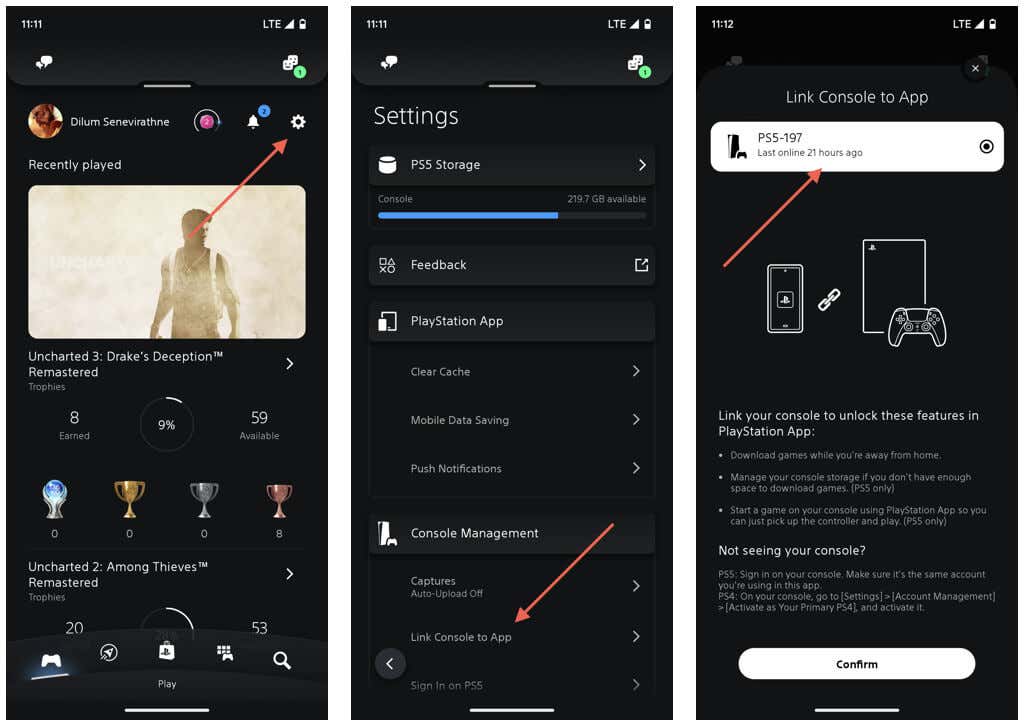
Además, puedes usar la aplicación PS para encender e iniciar juegos directamente en tu PlayStation 5. Sin embargo, hay dos advertencias. En primer lugar, este método sólo funciona con juegos digitales. En segundo lugar, tu consola debe estar en modo de reposo.
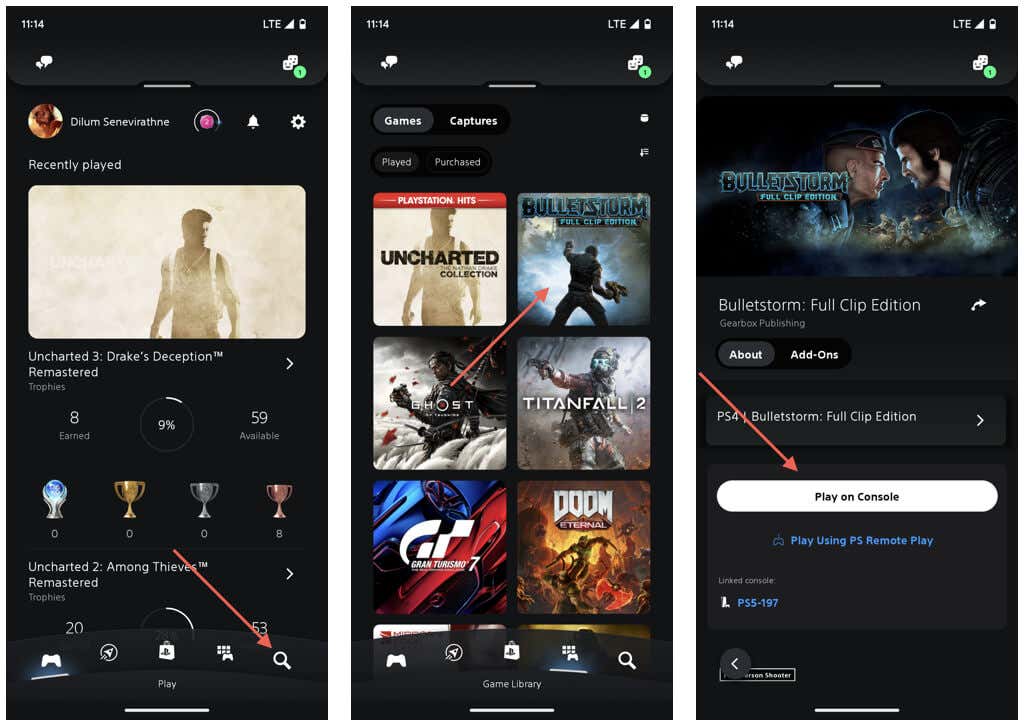
Nota: Otras acciones, como descargar juegos a la PS5 y administrar su almacenamiento interno, no activarán la consola desde el modo de reposo.
4. Despierta y controla tu PS5 a través de tu teléfono
PS Remote Play te permite activar tu PS5 desde el modo de reposo yjugar videojuegos de forma remota en Android o iPhone. También puedes iniciar juegos pero continuar tu sesión de juego en la consola si lo deseas.
Habilitar el uso a distancia en PS5
Para usar PS Remote Play, tu PS5 y tu dispositivo móvil deben tener una conexión a Internet con velocidades de carga y descarga de al menos 5 Mbps. Si eso no es un problema, esto es lo que debes hacer.
Debes comenzar habilitando el uso a distancia en tu PS5. Para hacer eso:
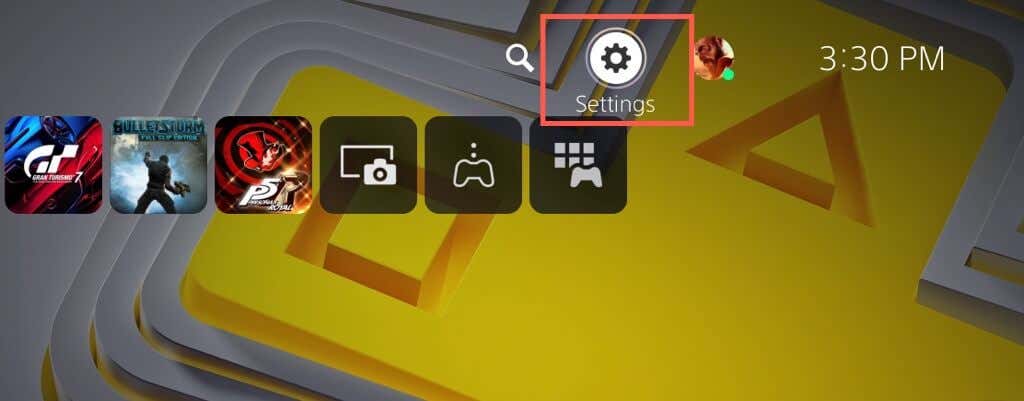 .
.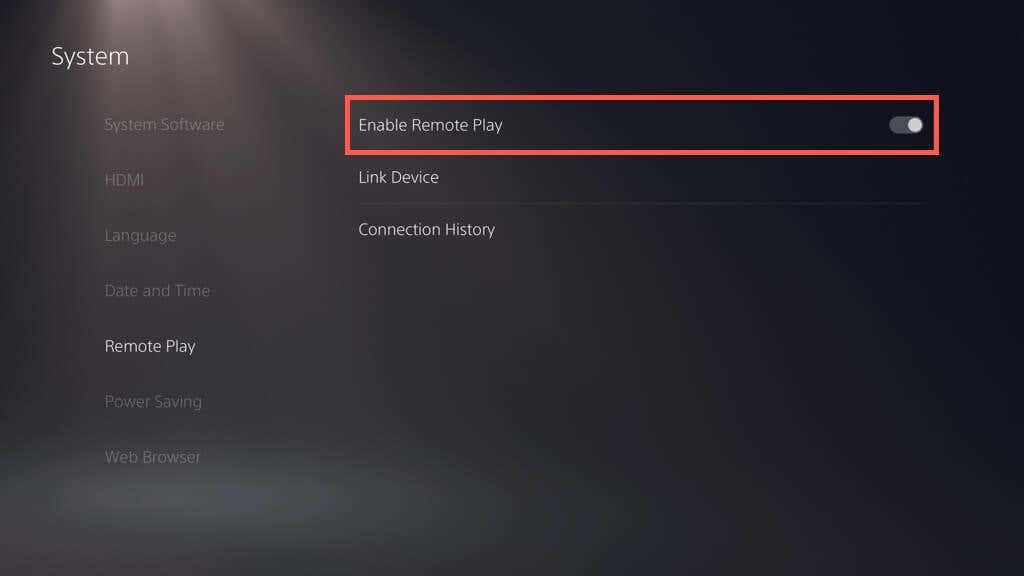
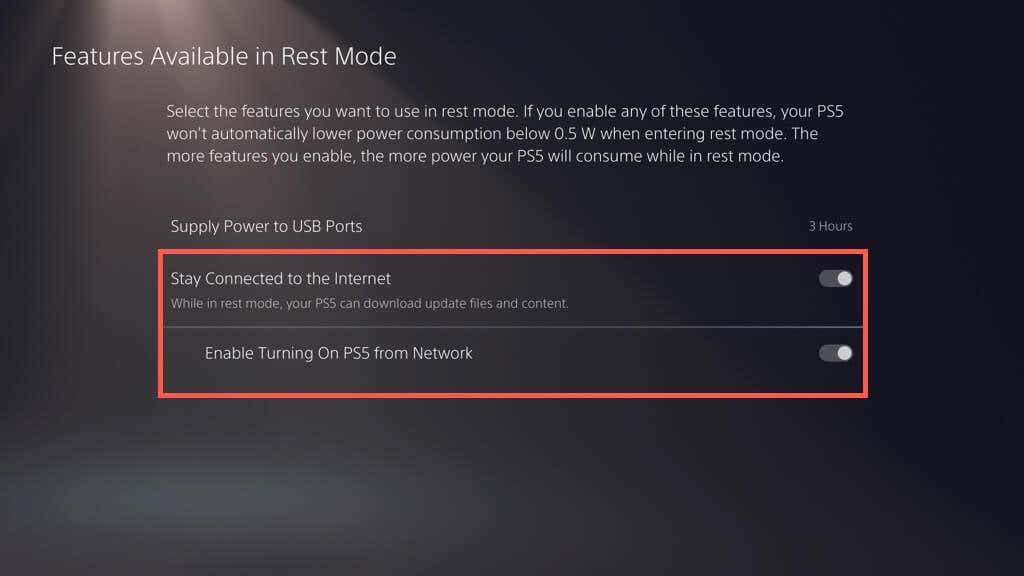
Configurar la aplicación PS Remote Play en el móvil
A continuación, configura la aplicación PS Remote Play en tu Android o iPhone.
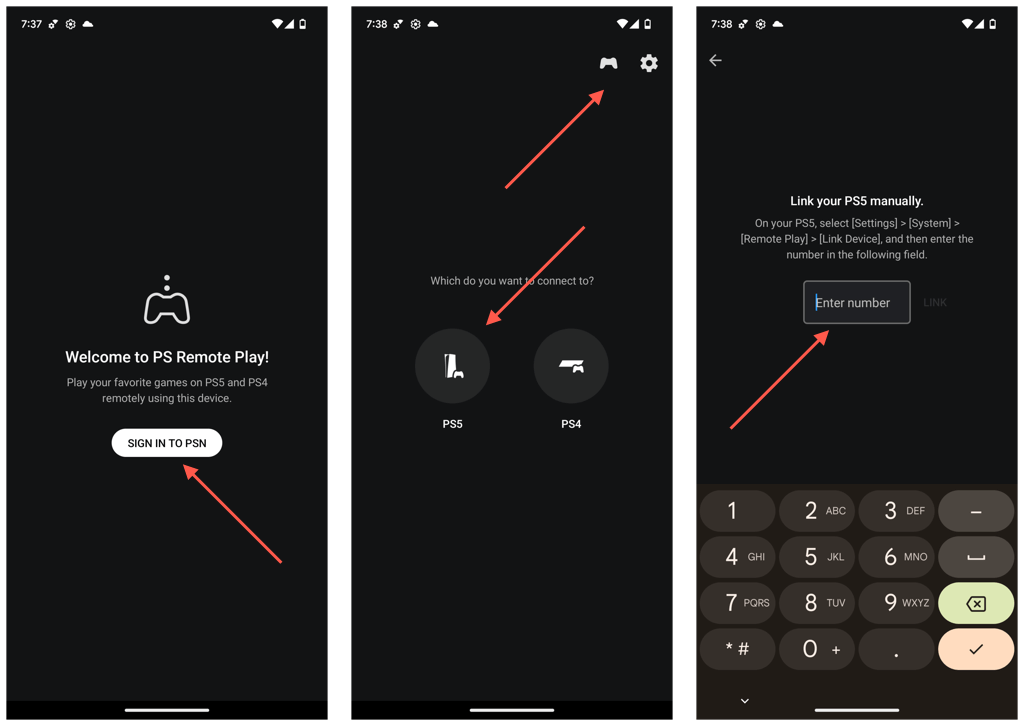
Activar PS5 usando la aplicación PS Remote Play
Ahora estás conectado de forma remota a tu PS5. Utilice los controles táctiles en pantalla o su controlador inalámbrico DualSense para interactuar y jugar en la consola de forma remota. PS Remote Play funciona en cualquier lugar (incluso cuando no estás en casa), siempre que la consola y el teléfono estén conectados a Internet.
La próxima vez que la consola esté en modo de reposo, podrás:
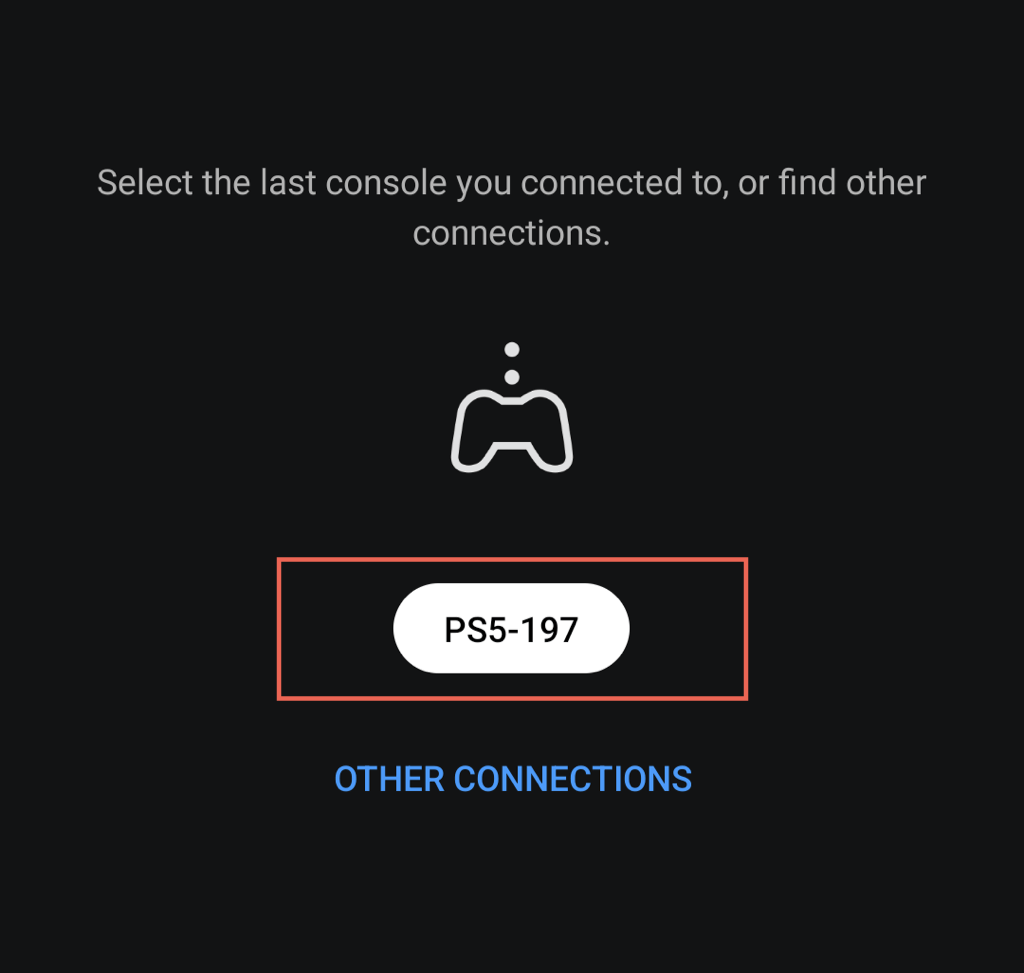
Si quieres cambiar a tu consola, simplemente desconéctate de PS Remote Play. Para hacerlo, toque el botón Configuraciónen la parte inferior izquierda de la pantalla y seleccione Desconectar. Luego, deja sin marcar la casilla junto a Poner la consola conectada en modo de reinicioy toca Aceptar..
5. Activa tu PS5 a través de tu PC o Mac
Como en el móvil, PS Remote Play está disponible para PC y Mac, lo que te permite activar tu consola y jugar en la pantalla considerablemente más grande de tu computadora de escritorio o portátil.
El procedimiento es similar a configurar PS Remote Play en dispositivos móviles. Simplemente habilita el uso a distancia en tu PS5 y luego descarga y usa Aplicación PS Remote Play para PC o Mac para conectarte a tu PS5.
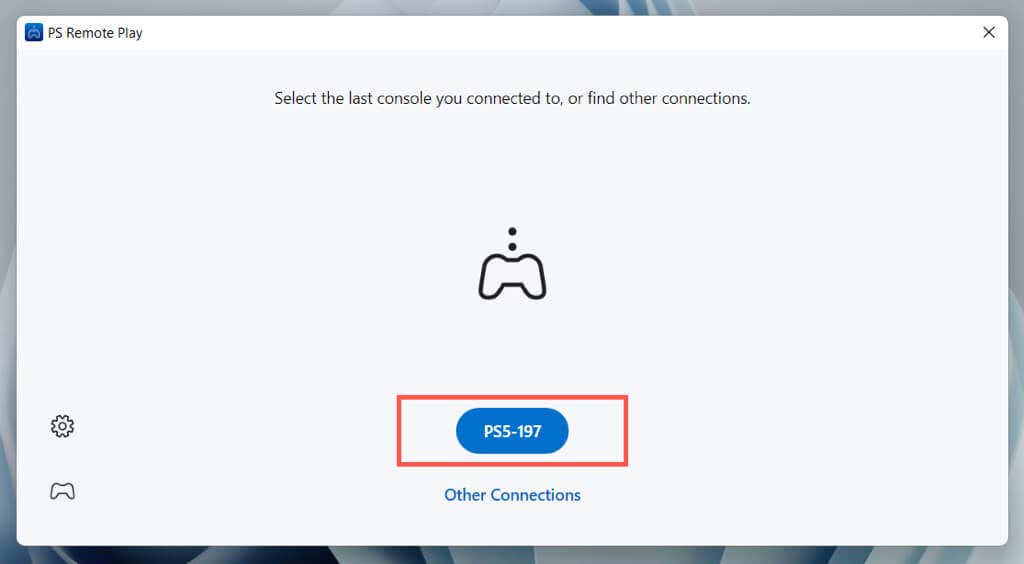
Puedes use su controlador inalámbrico DualSense interactuar y jugar. No lo necesitas si solo quieres activar tu PS5, iniciar un juego y continuarlo en tu consola; simplemente use las teclas Flechae Introdel teclado para la navegación básica.
6. Enciende tu PS5 en modo seguro
Si tienes problemas al usar tu PlayStation 5, debes usar el botón de encendido y el controlador inalámbrico DualSense para encender la consola en modo seguro. Es un entorno que le permite ejecutar muchos diagnósticos, como reconstruir la base de datos de la consola, instalar actualizaciones de software del sistema, restablecer la configuración a los valores predeterminados de fábrica, etc.
Prueba todas las formas diferentes de encender tu PS5
Como acabas de ver, tienes múltiples formas y casos de uso para encender tu PS5. Lo más conveniente es simplemente presionar el botón PS en el controlador inalámbrico DualSense, pero sigue experimentando con los otros métodos para descubrir formas nuevas y emocionantes de aprovechar al máximo tu consola. Además, enciende la PS5 en modo seguro si tienes problemas que requieren solución avanzada.
.